- Los desconocidos robándonos nuestras cuentas de Netflix, Spotify y otras no son nada extraño
- Todos estos servicios nos dan la posibilidad de revisar desde dónde se está accediendo a ellos
- ¿Cuáles son los pasos a seguir para cerrar las sesiones sospechosas desde nuestras cuentas?
Más allá de los esfuerzos que realizan las principales plataformas de contenidos a la carta para que no podamos compartir nuestras contraseñas con otros, la mayoría lo seguimientos haciendo. El problema es cuando esas contraseñas llegan más lejos de lo que deberían y acaban utilizándolas personas que no conocemos. Suponiendo que te encuentres en esa situación, y a pesar de que nunca estamos a salvo de los ladrones, detectar intrusos en Netflix y otras plataformas de streaming es más fácil que nunca como verás ahora.
Ex parejas, amigos de amigos, realmente nunca podemos estar seguros de quiénes están usando nuestras cuentas. Afortunadamente, todos estos servicios nos dan la posibilidad de revisar desde dónde se está accediendo a ellos.
A continuación, vamos a repasar cuáles son los pasos a seguir en casi la totalidad de las plataformas de streaming. Notarás que los pasos son similares por lo que, si la que te interesa no aparece, no deberían diferir demasiado.
¿Cómo saber si un desconocido usa tu cuenta de Netflix?
Netflix dispone de una página titulada Administrar acceso y dispositivos con imágenes en miniatura de los equipos normalmente conectados a una cuenta, y que ofrece botones de Cerrar sesión al lado de cada dispositivo.
- Inicia sesión con tu cuenta de Netflix y desplaza el cursor sobre el avatar de tu perfil
- Entra a Cuenta, a Seguridad y privacidad y luego a Administrar acceso y dispositivos
- Verás los dispositivos que iniciaron sesión recientemente en tu cuenta de Netflix
- Haz click en Cerrar sesión en cualquiera de las entradas que hay en la lista
- Si quieres cerrarlas todas, sólo pulsa en Cerrar todas las sesiones
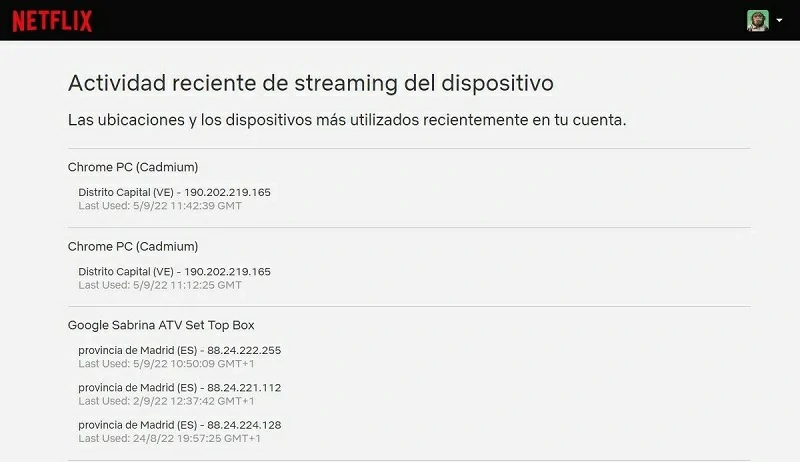
El proceso es similar si estás en la app de Netflix, desde el icono de tu avatar y Administrar acceso y dispositivos. Básicamente, te recomendamos que cierres sesión en todos los equipos para evitar que alguien más acceda.
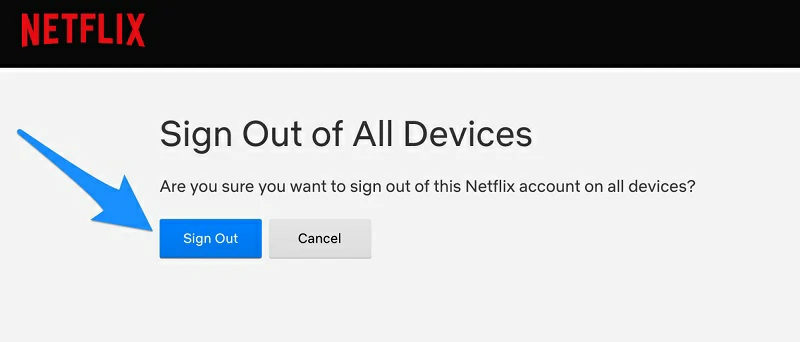
Si no recuerdas tu contraseña, no olvides que puedes ver las contraseñas guardadas en Google Chrome.
¿Qué pasa con las demás plataformas?
Ya sabes cómo detectar intrusos en Netflix, y en las demás plataformas las cosas no son muy diferentes.
Disney Plus
- Inicia sesión con tu cuenta de Disney y desplaza el cursor sobre el avatar de tu perfil
- Comprueba los detalles de tus sesiones iniciadas y cierra una o todas ellas juntas
En la aplicación de Disney Plus para móviles es muy similar, desde Cuenta, Cerrar sesión en todos los dispositivos.
Amazon Prime Video
- Inicia sesión con tu cuenta de Prime Video y desplaza el cursor sobre el avatar de tu perfil
- Comprueba los detalles de tus sesiones y pulsa en Cancelar registro en los que vayas a eliminar
En la aplicación de Prime Video para móviles es muy similar, desde Cuenta, Dispositivos registrados.
Max (antes HBO Max)
- Inicia sesión con tu cuenta de Prime Video y desplaza el cursor sobre el avatar de tu perfil
- Verás una lista de todos los dispositivos en los que tienes una sesión de Max abierta
- Pulsa en Administrar dispositivos para cerrar una o varias sesiones en simutáneo
En la aplicación de Max para móviles es muy similar, desde Cuenta, Dispositivos registrados.
Bonus track: Spotify
Probablemente hayas iniciado sesión en Spotify en más equipos y aplicaciones de los que cree. ¡Revísalo!
- Inicia sesión con tu cuenta de Spotify y desplaza el cursor al nombre de tu cuenta y pulsa en la opción Cuenta
- En la siguiente pantalla, verás la descripción general de la cuenta y el botón Cerrar sesión en todas partes
Automáticamente, las sesiones de Spotify que tuvieras abiertas se cerrarán y deberías volver a abrirlas por tu lado. Siempre que no la recuerdes, puedes recuperar o restablecer la contraseña de Spotify en pocos minutos.
Ten en cuenta que este procedimiento cierra tu cuenta de Spotify e móviles y en ordenadores pero no en otros dispositivos como consolas y televisores inteligentes, por lo que tienes que realizar otro pequeño truco simple.
En el menú de la izquierda ve a Aplicaciones, y verás todas las que hay apps instaladas y en qué equipos. Eventualmente, puedes eliminar el acceso a cada una de estas aplicaciones para que nadie más acceda a ellas. Aunque esto último es posible solamente desde el navegador web, no desde la aplicación para móviles de Spotify.
¿Has podido detectar intrusos en Netflix y en las demás aplicaciones gracias a estos paso a paso?

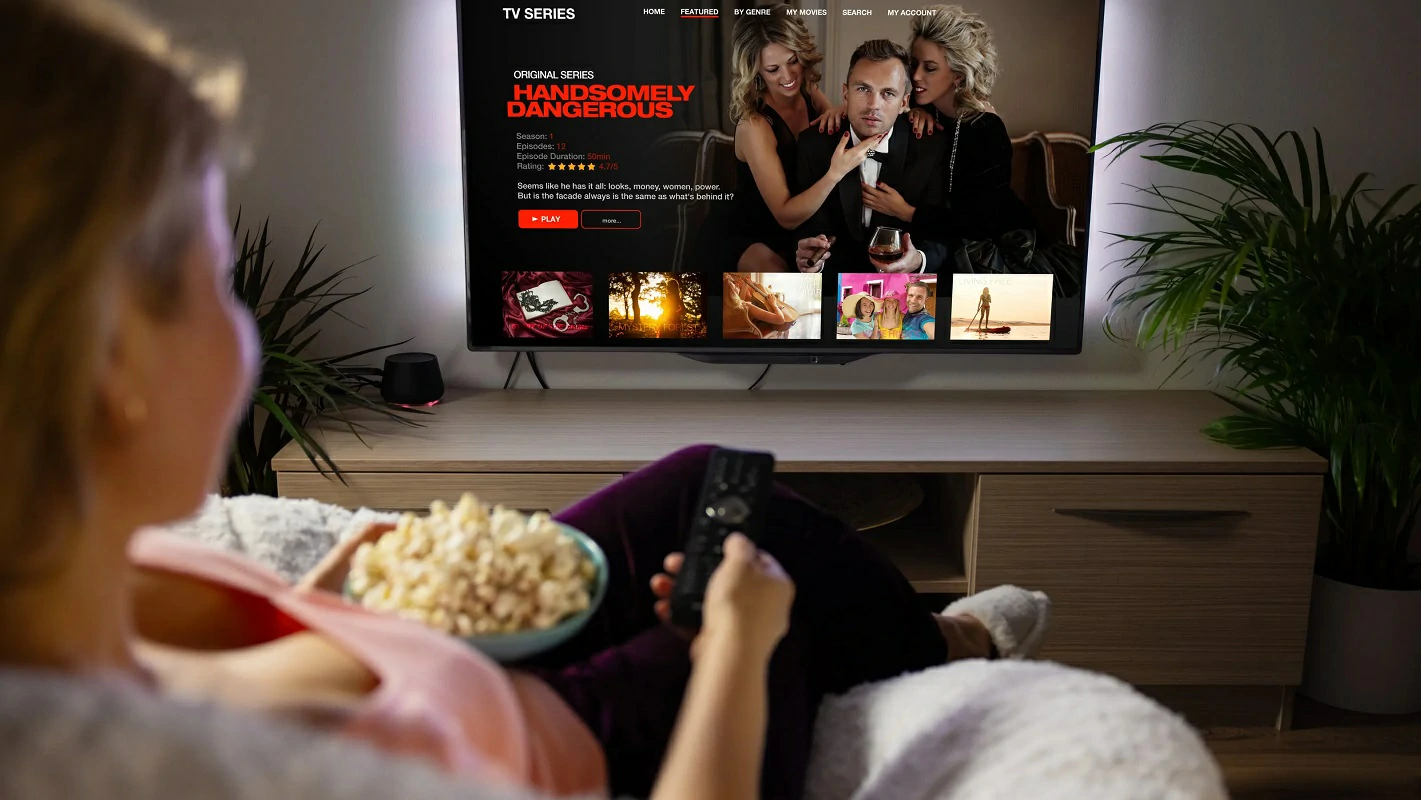
¿Tienes alguna pregunta o problema relacionado con el tema del artículo? Queremos ayudarte.
Deja un comentario con tu problema o pregunta. Leemos y respondemos todos los comentarios, aunque a veces podamos tardar un poco debido al volumen que recibimos. Además, si tu consulta inspira la escritura de un artículo, te notificaremos por email cuando lo publiquemos.
*Moderamos los comentarios para evitar spam.
¡Gracias por enriquecer nuestra comunidad con tu participación!